概要
この記事は、市場で高い評価を得ている 6 つの PDF 暗号化ソフトウェアを整理しました。それぞれの機能の紹介に従って、最適なものを選択してください。
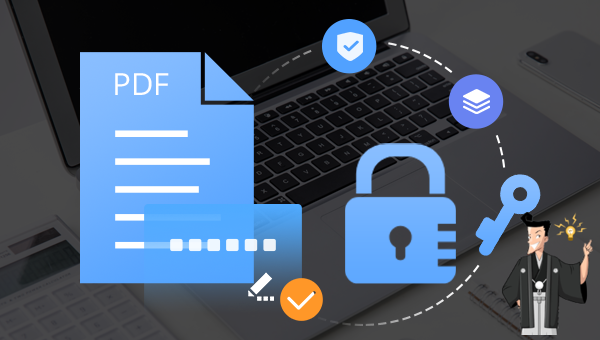
PDF暗号化ソフトの品質を測る際には、ファイルへのパスワード保護の設定が迅速かつ簡単であることや、PDFの内容の編集・変更の可否だけでなく、暗号化権限の分割が慎重に行われているかどうかも重要です。暗号化の許可を詳細に設定することで、ファイル所有者の権利と利益がより安全に保護されます。さらに、PDFファイルの他の機能(ファイル編集や形式変換など)が搭載されていれば、さらなる便益が期待できます。

複数形式対応 Word/Excel/PowerPoint/テキスト/画像/HTML/EPUB
多機能PDF変換/暗号化/復号化/結合/透かし追加等。
OCR対応 スキャンされたPDF・画像・埋め込みフォントから文字を抽出
処理速度速い複数のファイルを同時に編集/変換できます。
対応OS Windows 11/10/8/8.1/Vista/7/XP/2000
多形式対応 Excel/Text/PPT/EPUB/HTML...
OCR対応 スキャンされたPDF・画像・埋め込みフォントから...
多機能PDF変換/暗号化/結合/透かし等。

②「PDF暗号化」を選択し、印刷などの権限を設定します。
③「変換」をクリックしてファイルをエクスポートします。
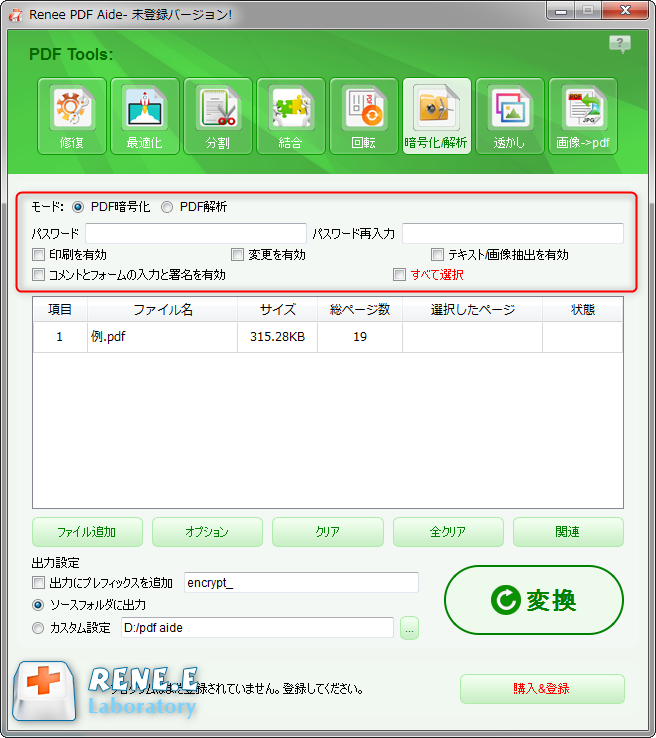
- 修復:破損した、またはPDFファイルを開くことができないファイルを修復します。
- 最適化:読み込み時間が長いPDFファイルを最適化し、PDFファイルサイズを圧縮します。
- 分割:複数ページのPDFファイルを複数のファイルまたは1つのファイルに分割します。
- 結合:複数のPDFを結合し、それらを1つのPDFに出力します。結合するページを指定することもできます。
- 回転:PDFファイルの表示角度を調整します。
- 暗号化/解析:PDFを暗号化して保護したり、パスワードで保護されたPDFファイルを復号化したりできます。
- 透かし:前景の透かし/背景の透かしをPDFファイルに追加します。透かしは画像またはPDFドキュメントを選択できます。
- 画像→PDF:画像をまとめて1つのPDFファイルに変換するか、1つの画像から1つのPDFファイルを生成することができます。

② 上部の出力形式でWord/Excel/PowerPoint /TXTなどを選択します。

③「ファイル追加」ボタンをクリックし、変換するページを指定できます。「変換」ボタンをクリックします。

- A:画像又はスキャナで読み取ったPDFから文字認識:このオプションは、スキャンされたPDFファイルまたは画像の変換に適しており、OC技術を利用して、テキスト認識の精度をさらに向上させることができます。
- B:埋め込みフォントの認識(文字化け回避):このオプションは、フォーマット変換の完了後にファイル内の文字化けを回避するために、PDFソースファイルに埋め込みフォントがある状況に適用できます。
- A+B(遅くなる):プログラムは、ファイル内のフォントが画像であるかPDF埋め込みフォントであるかを自動的に認識し、変換して出力します。 ただし、認識には時間がかかり、変換時間は長くなります。
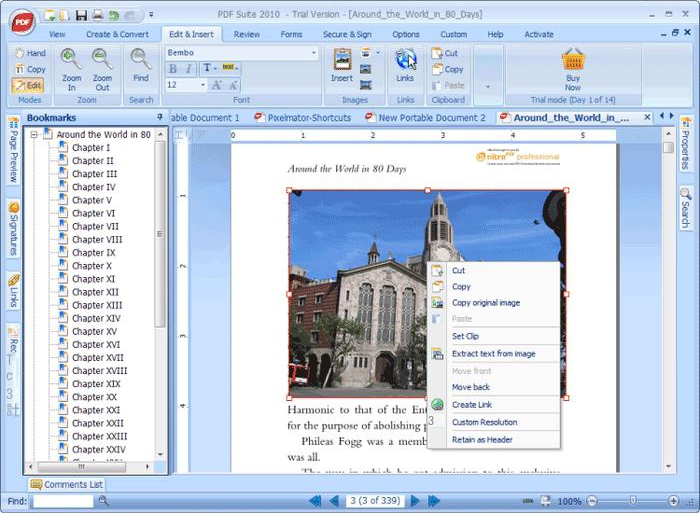
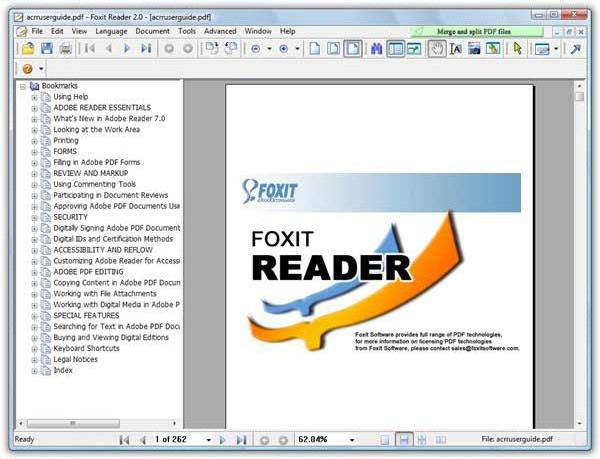
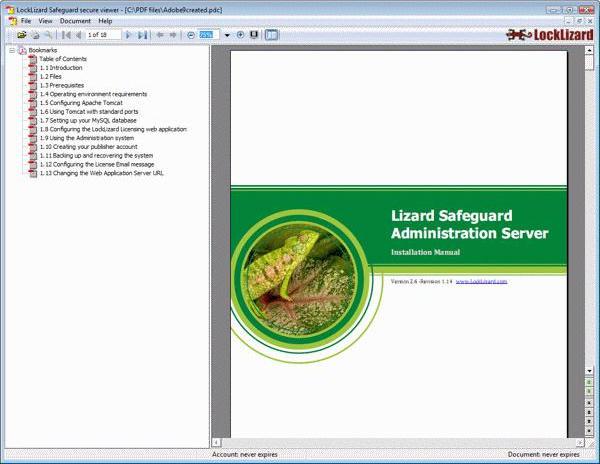
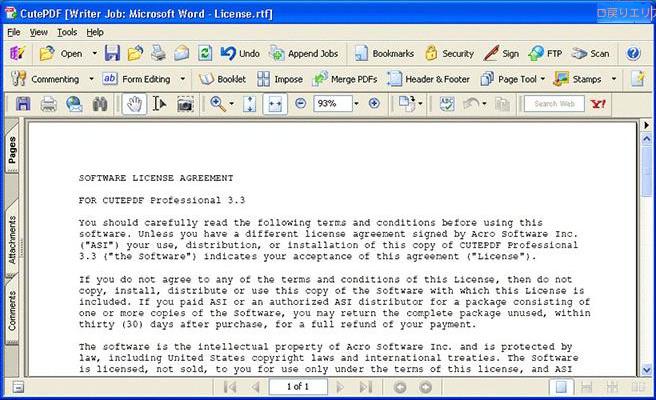
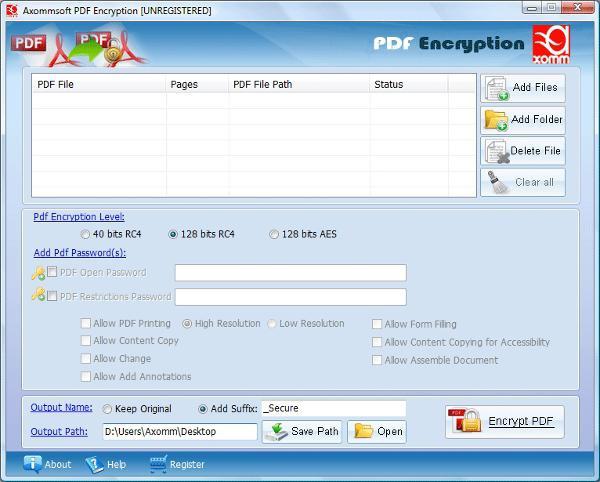
関連記事 :
2024-03-01
Imori : PDFファイルにパスワードを設定することで、会社の機密情報を守ることができます。この記事は、無料でPDFファイルにパスワードを設...
2022-06-14
Ayu : PDFは、重要なファイルを転送および共有するためによく使用されます。ファイルの内容が盗まれるのを防ぐために、最善の方法はファイル...
2024-02-26
Yuki : PDFファイルを検索する際には、PDF検索エンジンを利用することがお勧めです。以下は、非常に便利な5つのPDF検索Webサイトを...




